Jak přizpůsobit svůj iPhone pro maximální produktivitu
Ios Technologie / / December 19, 2019
Tyto činnosti změní váš smartphone do šikovný nástroj, který nerozptyluje, nýbrž pomáhá koncentrátu.
nastavení optimalizovat pro dosažení maximální koncentrace
Ne všechny funkce iOS poskytovat produktivní práci ve výchozím nastavení. Zaměřit se na úkoly, některá nastavení, které mají být změněny.
1. Vypnout téměř všechna upozornění
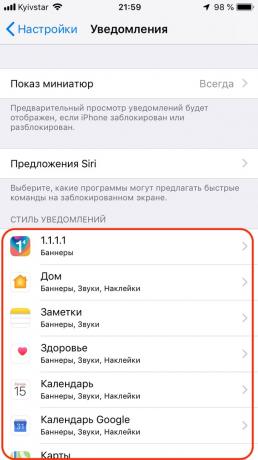
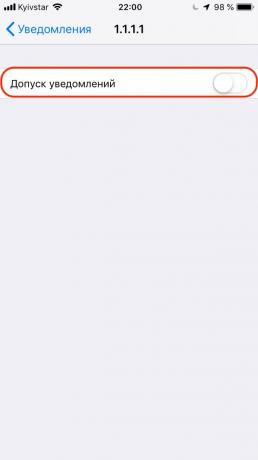
To by poskytlo
Díky nekonečné oznámení o jakékoliv produktivity Nemůže být pochyb: jsou neustále rozptylovat, nenechat vstoupit do stavu toku. Bezbolestná, můžete tuto volbu pro většinu programů vypnout, takže jen ty nejdůležitější: kalendář, mapy, telefonní hovory, taxislužby a poskytování služeb. Pokud nemůžete odmítnout oznámení vůbec, odstraňte nejmenší množství jejich zobrazení.
Jak se dělá
- Přejděte na „Nastavení» → «pohotovosti», zkontrolovat všechny aplikace ze seznamu a vypnul vypínač pro nadbytečné ‚přijímací oznámení‘.
- Chcete-li odstranit pouze nezhlédnuté pult - vypínač „samolepky“.
2. Skrýt všechny sociální aplikace


To by poskytlo
Facebook, Instagram, Twitter a další aplikace v jednom stupni nebo jiné návykové. Oni nás nutí opakovaně vyzvednout smartphone, takže na chvíli odbočit z této výzvy. V důsledku těchto útoků jsou vynakládány otálení
spousta času během dne, a práce je v klidovém stavu.Umístěním sociálních aplikací není na hlavní obrazovce a někde ve složce na druhé straně, bude pokušení pozalipat (zejména zdravotně oznámení) bylo mnohem méně.
Jak se dělá
- Collect Facebook, «VKontakte», Twitter, Instagram, snapchat a další sociální aplikace, které použití, ve stejné složce a umístit jej na druhé obrazovce.
- Uspořádat je na druhé straně složky, přičemž první něco neškodný jak je to možné.
3. Vyčistěte poslové
To by poskytlo
S poslů věci přesně stejným způsobem, ne-li ještě horší. S rozvojem kanálů a veřejné skupiny, jsme začali provádět v nich mnoho času. Pokud je posel není připojen svou práci, mohou být bezbolestně zbavit a najít ještě pár minut, a pak hodinu během dne.
Jak se dělá
Pokračovat na stejném algoritmu jako v předchozím odstavci. Shromáždit vše do jedné složky a umístit ho někam daleko, alespoň na druhé obrazovce.
4. Vypněte posouzení aplikačních požadavků
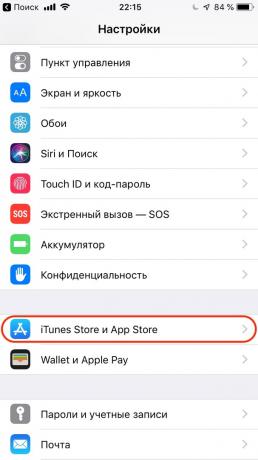
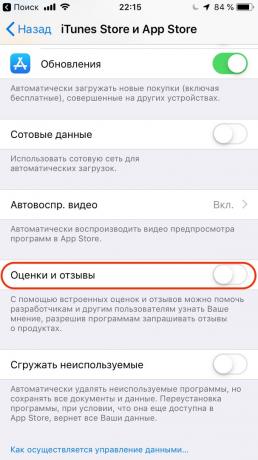
To by poskytlo
Mnoho vývojářů hřešit neodbytný požadavek na posouzení žádosti a nedávají odpočinout, dokud se to udělat. Po vypnutí dotazu, můžete začít pracovat ihned po spuštění, a to bez uzavření nekonečné pop-up okna.
Jak se dělá
Přejděte na „Nastavení“ → „a iTunes App Store» a vypněte vypínač ‚hodnocení a recenze‘.
5. Použijte režim „Nerušit“

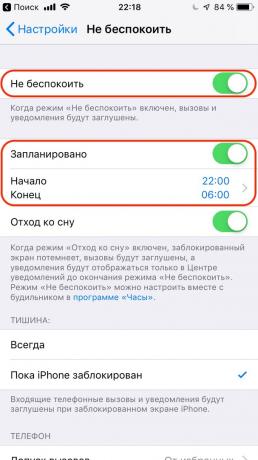
To by poskytlo
Díky funkcím pro přijetí volání z vybraných kontaktů a opakované výzvy k „Nerušit“ lze použít po celý den. Tak dostanete celou klid hodinky a neunikne nic důležitého.
Jak se dělá
- Otevřete „Nastavení» → «Nerušit“ a nastavit začátek a konec v souladu s dobou trvání svého pracovního dne.
- Nezapomeňte vybrat přijímání hovorů z volených a Spínač „Vícenásobné volání“.
6. Vyberte si tu správnou tapetu

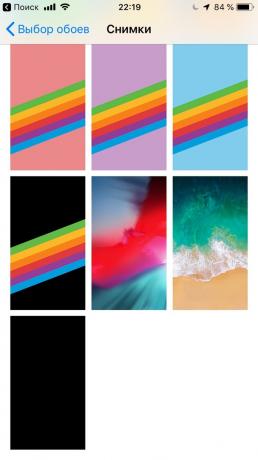
To by poskytlo
Díky diskrétní tapety - v ideálním případě jednoduché černé pozadí - bude smartphone být viděn jako pracovní nástroj, a není jasné krásná hračka, která může být neustále rozptylovat. Majitelé nových zařízení s OLED TV Budou také bonus pro úsporu spotřeby energie.
Jak se dělá
- Přejděte na „Nastavení» → «tapety» → «Vyberte nové tapety» → «snímků“ a nastavte na černém pozadí.
- Pokud je to pro vás příliš radikální, něco ke kompromisu. Například, planeta, inspirující citace, nebo jakýkoli jiný tapety na minimalistické tmavých barev.
7. Odpojit výtah pro aktivaci
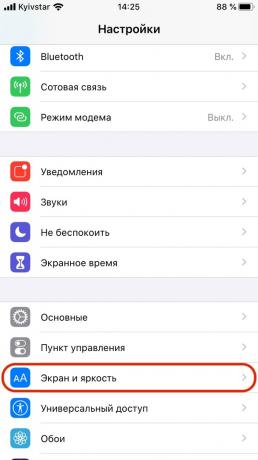

To by poskytlo
Pohodlné funkce, která vám umožní rychle zobrazit oznámení, ve skutečnosti přinést více škody než užitku. Odpojte ji a zbytek informací na obrazovce uzamčení nebude odvádět pozornost od práce, když jste omylem pohybovat smartphone prostoru.
Jak se dělá
Otevřete „Nastavení» → «Displej a jas“ a vypínač ‚Zvyšování aktivovat.‘
8. Přidat widget, „čas obrazovky“
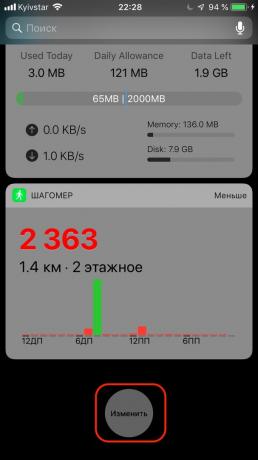
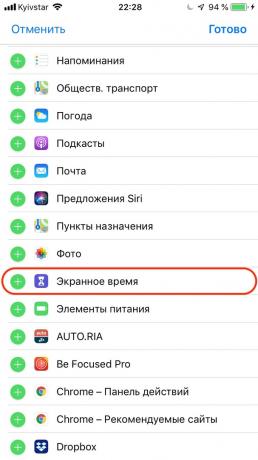
To by poskytlo
Každý den trávíme hodně času na telefonu, aniž by jej nevšiml. S novým „plátně“ widget, to bude možné pochopit skutečný obraz o tom, jak budete používat svůj iPhone.
Jak se dělá
- Přejeďte prstem doprava na desktop, Přejděte do spodní části a klikněte na tlačítko „Změnit“.
- Najít „čas obrazovky“ v seznamu widgetů a klepnutím na „plus“.
9. Použijte omezení obsahu
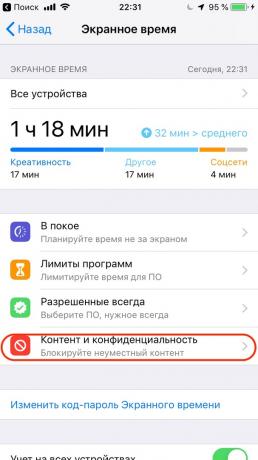
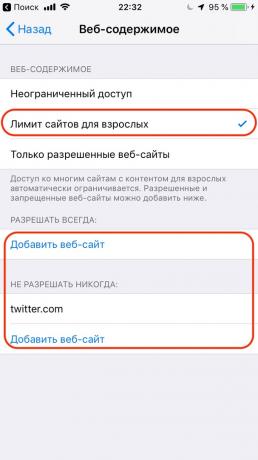
To by poskytlo
Ať už to bylo trochu kontroly nezabrání i dospělé. Obsah omezení pomáhat blokovat přístup k sociálním sítím, zábavy a rozptýlení míst, které spotřebovávají hodně času během dne.
Jak se dělá
- Jdi na „Time Settings» → «obrazovky» → «Obsah a důvěrnosti» → «obsah Omezení» → «Web Content“ a zkontrolujte "Limit stránky pro dospělé."
- Přidání webů kliknutím na tlačítko se stejným názvem.
10. odpojení Safari


To by poskytlo
Máte-li úplně vypnout prohlížeč, pak pokušení nechat rozptylovat cizích internetových stránek nebudou vůbec. Taková radikální řešení je vhodné není pro každého, ale stojí za to vyzkoušet. Jako kompromis, můžete si stáhnout nebo hran operní z App Store, kde je naléhavá potřeba.
Jak se dělá
- Otevřete „Nastavení» → «Screen Time» → «obsahu a důvěrnost» → «Povolená programu“.
- Safari vypínač.
11. Aplikace a seřadit složky
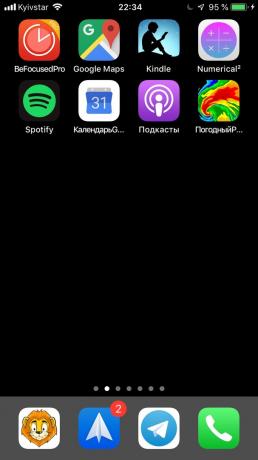
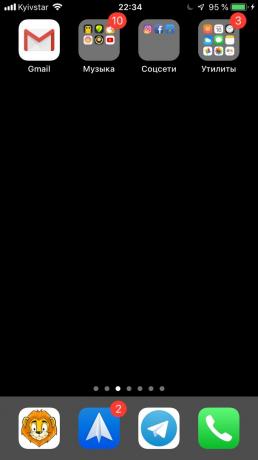
To by poskytlo
Distribuce podle abecedy značně urychlit vyhledávání požadovaného použití. Při spuštění jsme, mějte na paměti, že je jeho jméno, nikoli funkce, barevné ikony a dalších kritérií, která se běžně používají pro třídění.
Nemluvíme o tom, jak udržet všechny programy složka je prostě v abecedním pořadí - i když je možné, aby tak učinily. Stačí použít tento způsob objednávání v rámci obrazovky a složky.
Jak se dělá
Jednou z možností: kladen na hlavní obrazovce nejdůležitějších nástrojů a třídit je podle abecedy. Na druhé obrazovce máme složku s aplikacemi podle kategorií - a ty složky a jejich obsah jsou řazeny abecedně. Sečteme všechny nežádoucí a zřídka používané aplikace do jedné složky a přesunout do třetí obrazovce.
Přepínání ke službám Google pro rychlejší provoz
Mnoho lidí dává přednost využití služeb na Googlu iPhone, který kombinuje to nejlepší software a hardware. Pošty a kalendáře, můžete se připojit k Apple Mail nebo Outlook, ale bude lépe využívat Google značkových aplikací.
12. instalovat Gmail
To by poskytlo
Na rozdíl od standardní poštu Gmail rychleji, může se pochlubit více pohodlnější vyhledávání a bezproblémovou integraci s dalšími službami Google.
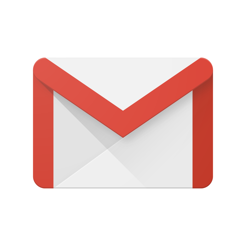
Cena: zdarma
Jak se dělá
- Pokud nemáte účet, vzad ono.
- Stáhněte si Gmail pro iPhone.
- Umístěte aplikace ve složce „Zprávy“ a vypnout všechna oznámení.
- Vyjměte standardní poštu.
13. «Kalendář Google» Set
To by poskytlo
Pro úplný přechod na ekosystému Google, musíte použít také kalendář uvolňování Google místo vestavěného.
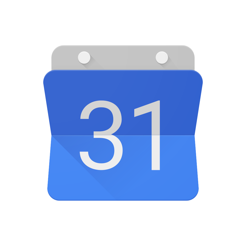
Cena: zdarma
Jak se dělá
- Stáhnout «Google Calendar“ pro iPhone.
- Vypnout zobrazení štítků na ikonu, ale ponechat upozornění.
- Otevřete aplikaci Nastavení a v „General“ vypnete přepínač „ukaž odmítají události“ a „znázorňují opatření.“ Obě možnosti nejsou praktické výhody.
- Tady, v „Doba trvání“, změnit události na 30 minut. Téměř každé setkání bude stačit.
- Přidejte widget do kalendáře. Výrobek svayp vpravo, přejděte dolů a potom klepněte na tlačítko „Change“ a vyberte widget «Kalendář Google“ ze seznamu.
14. Nahradit „mapy“ na «Google Maps»
To by poskytlo
Navzdory tomu, že Apple se neustále zlepšuje svou vlastní mapovou službu, k «Google Maps» to je ještě velmi daleko.
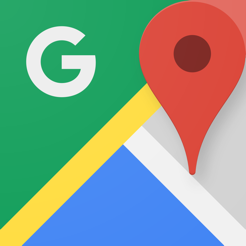
Cena: zdarma
Jak se dělá
- Stáhnout «Google Maps“ na iPhone.
- Otevřete nabídku aplikací a přejděte na „svá místa.“
- Přidávat záložky pro domácí, pracovní a dalších důležitých místech, aby se ušetřil čas při instalaci trasy.
- Otevřete „Nastavení» → «Navigace“ a volbu ‚Orientace na sever.‘ Tím se zjednoduší vnímání trasy.
- «Google Maps“ - jedna z nejdůležitějších aplikací, tak se určitě přidat na domovskou obrazovku.
15. Nainstalovat Gboard klávesnice
To by poskytlo
Google udržuje proprietární klávesových úderů Způsob tisku, který může výrazně urychlit textový soubor. V Gboard lze přidat více jazyků a přepínat mezi nimi rychle. Navíc, tam je vestavěný ve vyhledávání, integrace s dalšími službami Google a podporou témat.
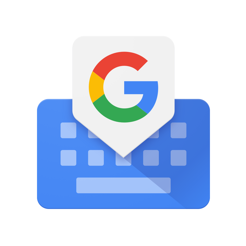
Cena: zdarma
Jak se dělá
- Stahovat Gboard na iPhone.
- Přejděte na „Nastavení» → «Základní» → «Klávesnice» → «Klávesnice» → «New klávesnice“ a přidat Gboard.
- Odstraňte všechny staré klávesnice tak, aby nedocházelo k interferenci. Pak mohou být znovu zapne v případě potřeby.
16. Použít «Google Photos»
To by poskytlo
Kromě neomezené úložiště pro fotky a videa, které vám pomohou zapomenout na nedostatek volného prostoru, Google služba má více rozšířené vyhledávání klíčových slov a pohodlný automatický třídění.

Cena: zdarma
Jak se dělá
- Download «Google Photos“ na iPhone a místo aplikace na domovské obrazovce.
- Jestliže jste uložili fotografie v iCloudu, pak zrušit synchronizaci. Otevřete „Nastavení» → Apple ID → iCloud → «fotografie“ a vypínač «Fotogalerie iCloud».
Nastavení aplikace produktivity
Výkon závisí na kvalitě nástroje. Standardní aplikace jsou téměř vždy horší než řešení od vývojářů třetích stran, a některé programy a není zahrnuta.
17. Mějte poznámky a seznamy v jedné aplikaci
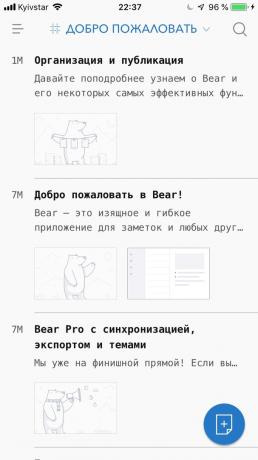
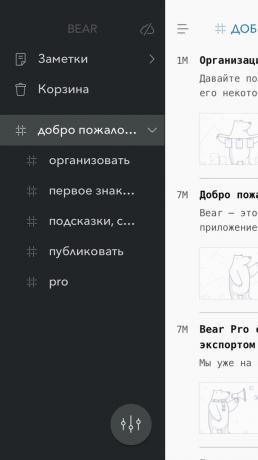
To by poskytlo
Jediné místo pro všechny nápady, poznámky a seznamy úkolů eliminuje nutnost přepínat mezi různými aplikacemi a ušetřit čas hledáním v budoucnu. Můžete použít Evernote, představa, medvěd a všechny ostatní možnosti. Základním smyslem - shromáždit všechny vaše záznamy na jednom místě.
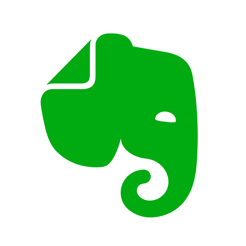
Cena: zdarma

Cena: zdarma

Cena: zdarma
Jak se dělá
- Download jedna z aplikací.
- Dejte ji na hlavní obrazovce.
18. Rozvíjet dobré návyky s Coach.me
To by poskytlo
Není to lepší, to je nemožné, aby byl produktivní. Zajištění zdravé návyky pomůže v tomto. V Coach.me můžete vybrat vhodné cíle pro sebe, z konečného seznamu kategorií, a aby se jimi řídit.

Cena: zdarma
Jak se dělá
- Stáhněte si aplikaci.
- Dejte ji na hlavní obrazovce.
- Přidejte pár zvyky a začít pracovat na nich.
19. Uložení hesel nebo jiných manažer LastPass
To by poskytlo
Kromě úspory času pro vstup do správce hesel vám ušetří z nich do paměti, uvolní hlavu na více užitečných věcí. Kromě toho zvýší bezpečnost vašich dat.
Místo toho můžete použít LastPass nebo 1Password, v nejhorším případě, vestavěný systém iOS «svazkem klíčů.“ Hlavní věc - přijmout návrhy systémových přijít se silným heslem, a nepoužívejte stejné pro všechny weby.
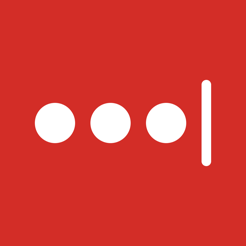
Cena: zdarma
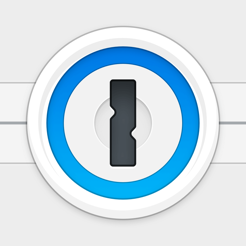
Cena: zdarma
Jak se dělá
- Stáhněte si aplikaci.
- Nainstalovat klienta pro počítač a prohlížeč prodloužení vaší.
- Na iPhone, otevřete „Nastavení» → «hesla a uživatelské účty» → «automatického doplňování hesel“ a zaznamenejte jeho správce hesel.
20. Vezměme si v číselném


To by poskytlo
Na rozdíl od iOS systém kalkulačka v této aplikaci je historie. To umožňuje zjistíte chybu ve výpočtech.
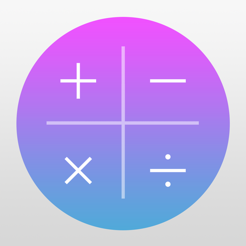
Cena: zdarma
Jak se dělá
- Stáhněte si aplikaci.
- Dejte ji na hlavní obrazovce. Jedná se o důležitý nástroj, tak to musí být na dosah ruky.
21. Odkazují na „počasí radar“
To by poskytlo
přihláška přehlídky, kde teď je déšť nebo sníh a kde mraky jsou odesílány. Takže to, co můžete udělat, aby zjistili sedimenty dosáhnout na vás, nebo ne.

Cena: zdarma
Jak se dělá
Stáhněte si aplikaci.
22. Použijte Pomodoro Technika práce

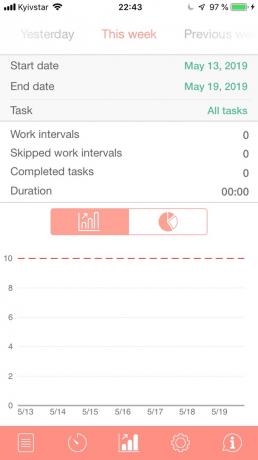
To by poskytlo
Pomodoro-zařízení To znamená, že člověk je plně zaměřena na úkol do určité doby (obvykle 25 minut) a pak udělat přestávku (asi 5 minut). Tento přístup umožňuje zbavit otálení.
Aplikace Pomodoro moc, ale být zaměřeny Pro liší od nich v tom, že umožňuje rozdělit úkoly do kategorií.

Cena: 149 rublů
Jak udělat:
- Stáhněte si aplikaci.
- Dejte ji na hlavní obrazovce.
23. Použití Brain.fm hluku pozadí
To by poskytlo
Mnohé studie prokázaly, že hlasitý hluk v pozadí, je špatné pro produktivitu. Nicméně, některé z hudebních skladeb vytvořených ve spolupráci s vědci, může, naopak, pomocHudba v práci: rozptylovat nebo prospěšné? mozek pracovat efektivněji. Brain.fm aplikace nabízí právě takové stopy.

Cena: zdarma
Jak se dělá
- Stáhněte si aplikaci.
- Zapněte ji, pokud máte pocit, že zaměření v práci Získal s obtížemi.
Nastavení a aplikací ke zlepšení efektivity
Účinnost je nutné nejen pro práci, ale i ve zbytku života. Tyto tipy vám pomohou ušetřit čas na nesmyslných aktivit a trávení volného času užitečně.
24. Instalace aplikace Kindle, ale nikdy číst v posteli
To by poskytlo
Kniha je mnohem užitečnější než nesmyslná posouvání pásku sociálních sítí. Takže přetočil zvyku číst ve svém volném čase. Nicméně, v žádném případě nepoužívejte smartphone v posteli - to má vliv na kvalitu spánku.

Cena: zdarma
Jak se dělá
- Stáhněte si aplikaci.
- Dejte ji na hlavní obrazovce.
25. Použití Safari ve čtecím režimu


To by poskytlo
Režim čtení staví obsah stránek tak, aby bylo možné číst jako e-knihy. Kromě pohodlí, je to také zbaví vás z reklamy.
Jak se dělá
- Klikněte na ikonu ze čtyř řádků v pravém horním rohu prohlížeče Safari.
- Chcete-li zahrnout toto výchozí nastavení pro konkrétní stránky nebo pro všechny stránky, podržte na ikonu a vyberte požadovanou položku.
26. Vhodně upravit ikony na ploše

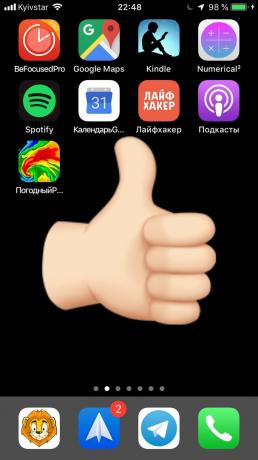
To by poskytlo
Na hlavní obrazovce, je třeba místo jen ty užitečné aplikace - ty, které mohou být potřebné kdykoli ( „Kalkulačka“ a „Počasí“ například), a ty, které se budete chytřejší. Například, Kindle, Medium a „Podcasty“, stejně jako několik aplikací z vašich oblíbených médií.
Jak se dělá
- Vyberte několik aplikací, které opravdu pomohou stát chytřejší a lépe pracovat.
- Přesunout do domovské obrazovce řazeny abecedně.
Nastavení a zdravotní aplikace
Produktivita je úzce spojeno se zdravím. Čím horší se cítíte, tím těžší bude dělat svou práci efektivně. IPhone má vestavěný nástrojů k udržení zdraví, ale stačí začít používat.
27. Spočítejte počet kroků „krokoměr“
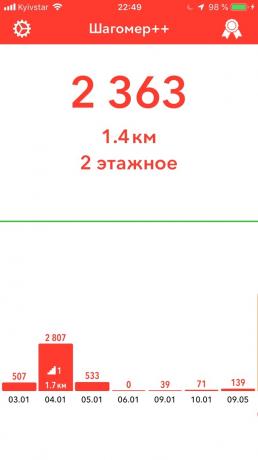
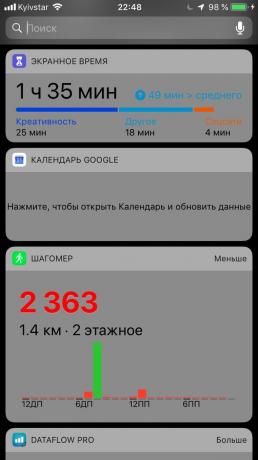
To by poskytlo
Držel asi 8000 stupňů každý den - je jedním z hlavních podmínek pro dobré zdraví. iPhone může počítat kroky sám pomocí této „zdraví“ app, ale programy jiných výrobců může přinést tuto informaci do jediného ovládacího prvku, který je důležitý pro produktivita.
Jednou z takových aplikací - „krokoměr“. Je to jednoduché a pohodlné. Fitbit nebo prakticky jakýkoli jiný program, je také vhodný. Hlavní podmínkou - přítomnost na widget v závěsem, „Dnes.“
Jak se dělá
- Otevřete „Nastavení“, pak „soukromí“ a „pohyb a kondici.“ Ujistěte se, že je povolena „fitness sledování“.
- Stáhněte si aplikaci.
- Přidejte aplikace widget naslepo, „Today“.
28. Použít noční směny
To by poskytlo
Noční směna se změní barevný displej na teplo, snižuje emise modrého světla. Vzhledem k použití smartphone noci menším dopadem na kvalitu spánku.
Jak se dělá
- Přejděte na „Nastavení» → «Displej a jasu» → Noční směna.
- Upravte noční směny tak, že obsahuje čtyři hodiny před dobou, kdy obvykle jít spát.
- Přesunout barevné teploty posuvník doprava.
29. Nastavte „zdravotnické dokumentace“


To by poskytlo
„Lékařské záznamy“ umožňuje, aby ostatní viděli vaše lékařské záznamy, pokud se dostanete do problémů. Požadované informace jsou zobrazeny na obrazovce otáčet smartphone off.
Jak se dělá
- Otevřete aplikaci „zdraví“, pak „zdravotnické dokumentace“ a „Změnit“.
- Přidání dat pro komunikaci s kontaktní osobou v nouzových situacích.
- Drogy a nemoci, které zadáte budou viditelné pro všechny. Pokud se obáváte o, napsat něco jako „Prosím, kontaktní osoba vědět o svých léků a nemocí.“
dotváří
Významné změny byly provedeny, byly pouze detaily pomoci ušetřit čas a úsilí o malé úkoly a aby byl proces interakce s hezčí zařízení.
30. Změna názvu telefonu
To by poskytlo
standardní název smartphone To zahrnuje vaše jméno a příjmení, což není v bezpečí, zvláště pokud jste častým očkovací Wi-Fi. Je lepší, aby jej změnit na něco bezpečnější a užitečné. Například název vašeho webu nebo postoupení odkaz. Dalším dobrým nápadem - použít jako název smartphone jakákoliv tvrzení: „Jsem soustředěný,“ „jsem pochopil,“ nebo něco podobného.
Jak se dělá
Otevřete „Nastavení» → «Základní» → «Toto zařízení» → «» Name.
31. Limit sledování reklam
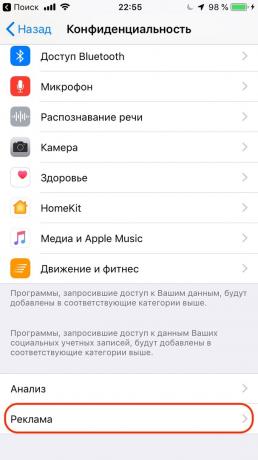
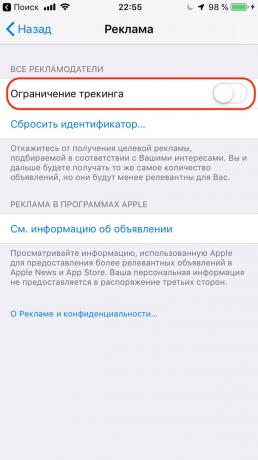
To by poskytlo
personalizované reklamy shutdown ušetří z velké části dopad bannerové reklamy. Již nebude naléhat, aby kupovat věci, které Vás zajímá nedávno. To znamená, že budete méně rušeni reklamou a lépe ohnisko na úkolech.
Jak se dělá
Otevřete „Nastavení» → «Důvěrnost» → «Reklama» → «Omezení sledování.“
32. Zvyšovat automatické uzamčení obrazovky
To by poskytlo
Nemusíte trávit čas na telefonu odemknout, když se rozptylovat od toho všeho na pár minut.
Jak se dělá
- Přejděte na „Nastavení“, pak „displejem a jas“ a „Auto-Lock“.
- Nastavena hodnota je 5 minut.
33. Nainstalovat nezapomenutelný heslo pro režim modemu
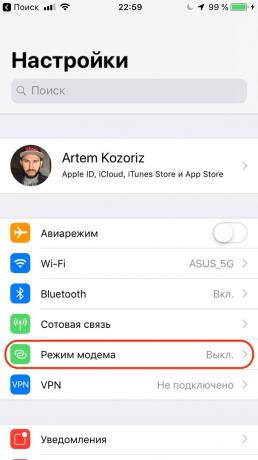

To by poskytlo
Pokud často používáte na smartphone jako modem, budete pamatovat hesla (například tři náhodné slov) pomůže šetřit čas vstoupit. Navíc by bylo snadné pro volání, pokud vaše zařízení se chce připojit na někoho jiného.
Jak se dělá
Otevřete „Nastavení» → «Sdílení“. vyměnit heslo Na něco takového appleduckmovie.
34. Umožnit přístup k „kontrolních bodů“ z aplikace
To by poskytlo
„Item Management“ vám umožní zapnout nebo vypnout Wi-Fi, Bluetooth, baterka a další funkce. Ve výchozím nastavení spouště je zakázán ve většině aplikací, ale je to lepší, aby ji zahrnout. Takže můžete řídit provoz na telefonu kdykoliv.
Jak se dělá
Otevřete „Nastavení» → «kontrolní položku» → «Přístup k programu.“ Zároveň si můžete přidat spoušť často používaná nastavení - například budík a časovač.
35. Turn Aktualizace aplikací na pozadí
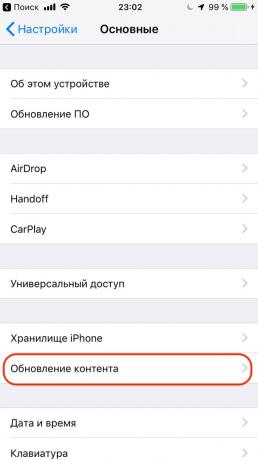

To by poskytlo
Nemusíte aktualizovat aplikaci samotné. Tím se uvolní čas a energii na něco užitečnějšího.
Jak se dělá
tam otevřete „Nastavení» → «základní» → «obsahu aktualizace“ a aktivovat všechny to je.
36. odebrat GarageBand
To by poskytlo
1,8gigabajt volného místa.
Jak se dělá
Přejděte na „Settings» → «základní» → «Storage iPhone» a odstranit GarageBand, a spolu se všemi ostatními nepotřebných aplikací.
37. Přidání textu automatických

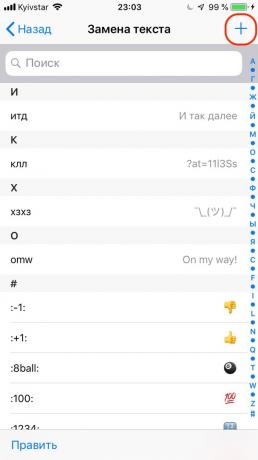
To by poskytlo
Tím se sníží čas tisku běžně používaná slova nebo fráze. Alespoň přidat automatické opravy pro vaši adresu elektronická pošta.
Jak se dělá
- Přejděte na „Nastavení» → «Základní» → «Klávesnice» → «Nahrazení textu.“
- Klepněte na znaménko plus přidat požadované redukce.
38. nastavit adresu
To by poskytlo
To vám ušetří od museli zadat adresu ve většině případů. To musí být provedeno minimálně v nastavení vašeho Apple ID a Apple zaplatit a „Kontakty“.
Jak se dělá
- Otevřete „Nastavení» → Apple ID → «Platba a dodání“, a přidejte adresu.
- Open "Nastavení" → „Wallet a Apple Pay» → «Delivery Address» a přidejte adresu.
- Otevřete „Kontakty“, dostat ven a vystavit svou kontaktní adresu.
39. Nastavit zálohování
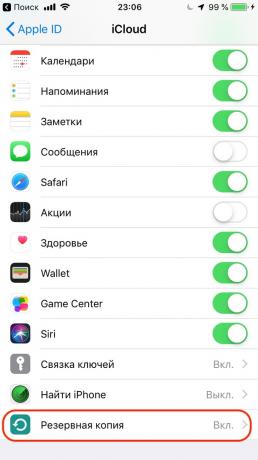

To by poskytlo
Zálohování v iCloud To zabraňuje ztrátě dat, když je telefon vyměněn. Nechť to stojí peníze - 69 rublů měsíčně za 50 GB, 149 rublů na 200 GB a 599 rublů na 2 TB.
Jak se dělá
- Přejděte na „Nastavení» → Apple ID → iCloud → «Backup“ a zapnout zálohování.
- Pokud je to nutné, klikněte na „Rozšíření úložiště“ a vyberte jednu z možností.
viz také🧐
- Jak zjistit, zda potřeby iPhonu nebo iPadu vyměnit baterii
- Jak restartovat iPhone, dát ji do režimu obnovy nebo DFU
- 19 způsobů, jak zvýšit díla iPhone



